Jak wyświetlić adres IP i MAC podłączonego urządzenia z systemem Windows
Okna 10 jest obecnie najczęściej używanym systemem operacyjnym na komputerach stacjonarnych. Oznacza to, że wielu użytkowników może potrzebować znać adres IP lub MAC urządzenia, z którym są połączeni. Możemy to łatwo i szybko uzyskać, po prostu wykonując opisane przez nas kroki.
Jest to szczególnie ważne, gdy go mamy Drukarka podłączony do sieci domowej lub nawet biurowej, gdy jest ich wiele, a także z Serwery NAS ten Znajomość statycznego adresu IP może być konieczna do udostępnienia go innym urządzeniom lub w przypadku, gdy nasz sprzęt przestał go wykrywać.
Istnieje kilka sposobów przeglądania powiązanych danych urządzenia podłączone do sieci ten Oprócz korzystania z programów, możemy uzyskać informacje bez instalowania czegokolwiek, tylko z opcjami systemu operacyjnego Windows, dostarczanymi przez sam router, a nawet niektóre urządzenia, z wbudowanymi opcjami.
Lista kontrolna
Aby znaleźć adres IP i MAC, musisz przejść do Start, przejdź do Lista kontrolna , Materiał i dźwięk i kliknij Urządzenia peryferyjne i drukarki ten W tym miejscu pokaże nam wszystkie podłączone urządzenia, takie jak drukarki lub serwery NAS.
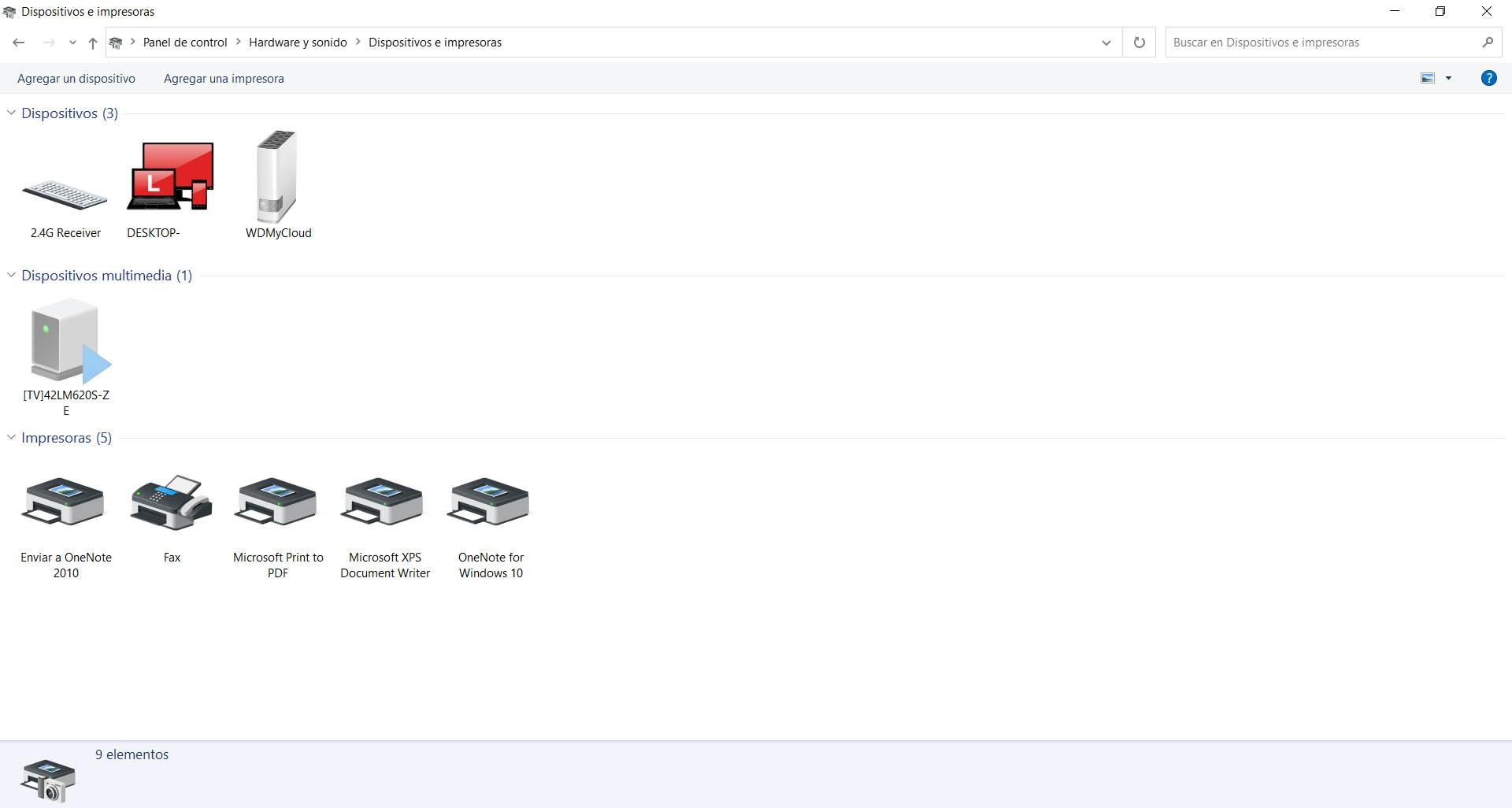
Gdy jesteśmy w sekcji, jak widać na powyższym obrazku, wystarczy wybrać interesujące nas urządzenie. Kliknij prawym przyciskiem myszy, wprowadź Nieruchomości itp. kliknijmy onglet UPnP ten
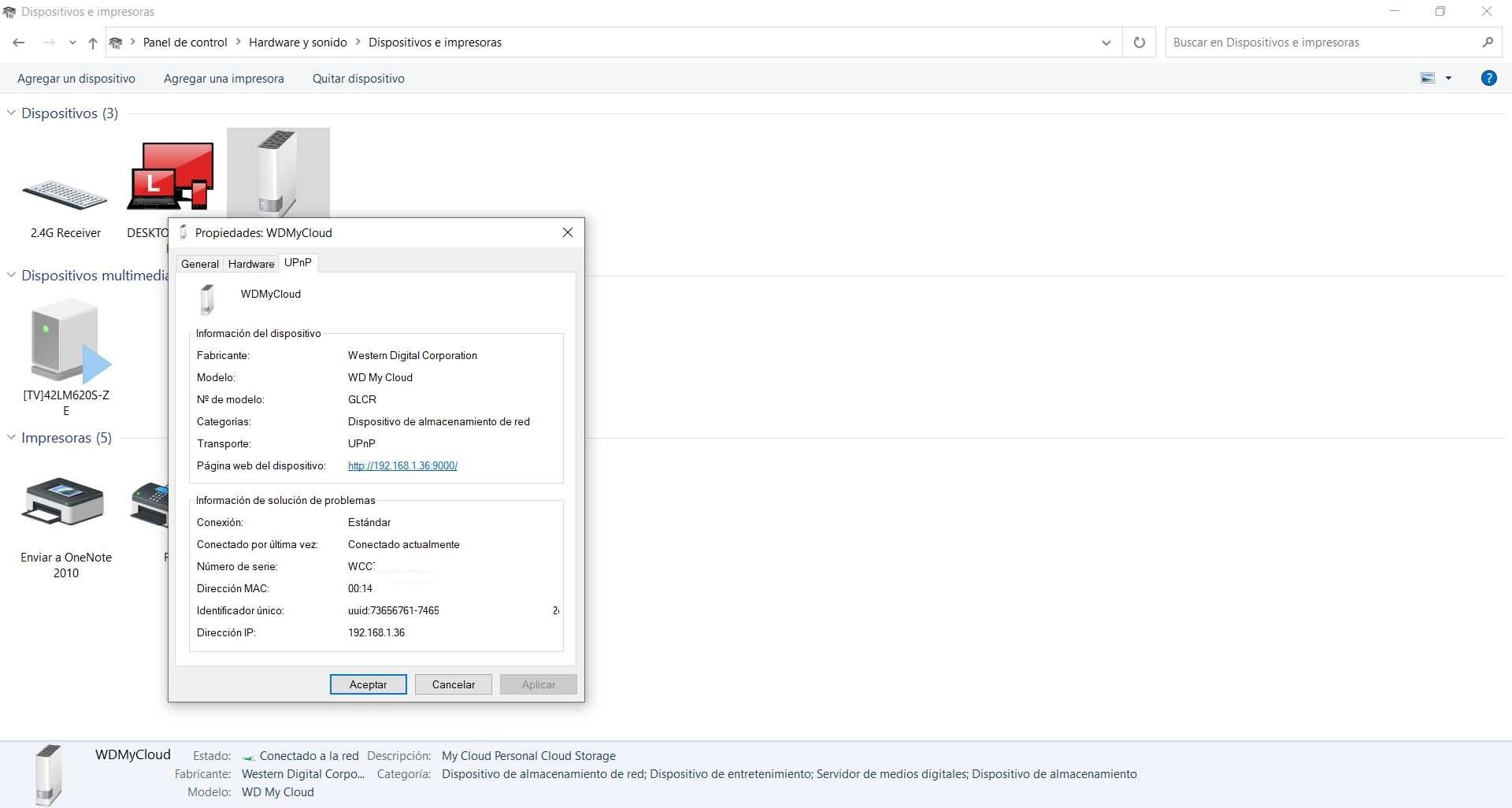
Jak widać na zdjęciu, widzimy tutaj pewne informacje związane z urządzeniem, takie jak nazwa producenta, model, numer seryjny, czy jest w danym momencie podłączone, czy nie… a także adres IP i Adres MAC, któremu odpowiada ta grupa.
Ustawienia systemu Windows
Widzieliśmy, jak łatwo możemy zobaczyć adres IP i MAC dowolnego podłączonego urządzenia sieciowego w systemie Windows z Panelu sterowania. Możemy jednak również uzyskać te informacje Ustawienia systemu Windows ten
W takim przypadku wracamy do Startu, ale otwieramy Ustawienia. Następnie przejdź do Urządzenia, przejdź do Drukarki i skanery, wybierz ten, który nas interesuje i kliknij Zarządzaj. Zobaczymy tam różne opcje wyszukiwania informacji związane z tym urządzeniem i będziemy mogli zobaczyć adres IP lub MAC.
Ta drużyna
Mamy również inną alternatywę, aby zobaczyć adres IP lub MAC urządzenia z ekwipunek ten Musimy otworzyć dowolny folder i przejść do tej grupy. Zobaczymy tam wszystkie podłączone dyski, w tym lokalizacje sieciowe, takie jak posiadane przez nas serwery NAS.
Właśnie Wybierz urządzenie który nas interesuje, kliknij prawym przyciskiem myszy i wejdź w Właściwości. Otworzy się tam nowe okno pokazujące nam informacje związane z tą grupą. Możesz zobaczyć odpowiedni adres IP, a także adres MAC.
Fizyczne przyciski na drukarce i innych urządzeniach
Istnieją urządzenia takie jak drukarki, które mają fizyczny przycisk pokazując nam informacje o tym sprzęcie i sieci, takie jak adres IP lub MAC. Zwykle mają mały ekran LCD, który pokazuje nam odpowiednie dane.
Ta opcja nie jest dostępna we wszystkich drukarkach, ale jest dostępna w większości nowoczesnych drukarek. Zwykle podawane są informacje takie jak „Adres sieciowy”, „TCP/IP” lub „Status Wi-Fi”. Znajdziemy tam dostępne dane.
Zobacz adres IP i MAC routera
Za pośrednictwem routera będziemy mogli również odbierać informacje z podłączonych urządzeń, takich jak m.in. Adres IP i MAC ten Jest to coś, co możemy uzyskać z dowolnego posiadanego komputera, niezależnie od tego, czy jest to drukarka IP, NAS, telewizor …
Aby otrzymać te informacje, musimy mieć dostęp do urządzenia. Powinieneś wiedzieć, jaka jest domyślna brama, chociaż w większości przypadków jest to 192.168.1.1. Musimy umieścić go w przeglądarce i uzyskać do niego dostęp za pomocą odpowiednich poświadczeń.
Jeśli nie wiemy, jaka jest domyślna brama, możemy uruchomić, otworzyć wiersz poleceń, uruchomić ipconfig, a pokaże nam ciąg danych.
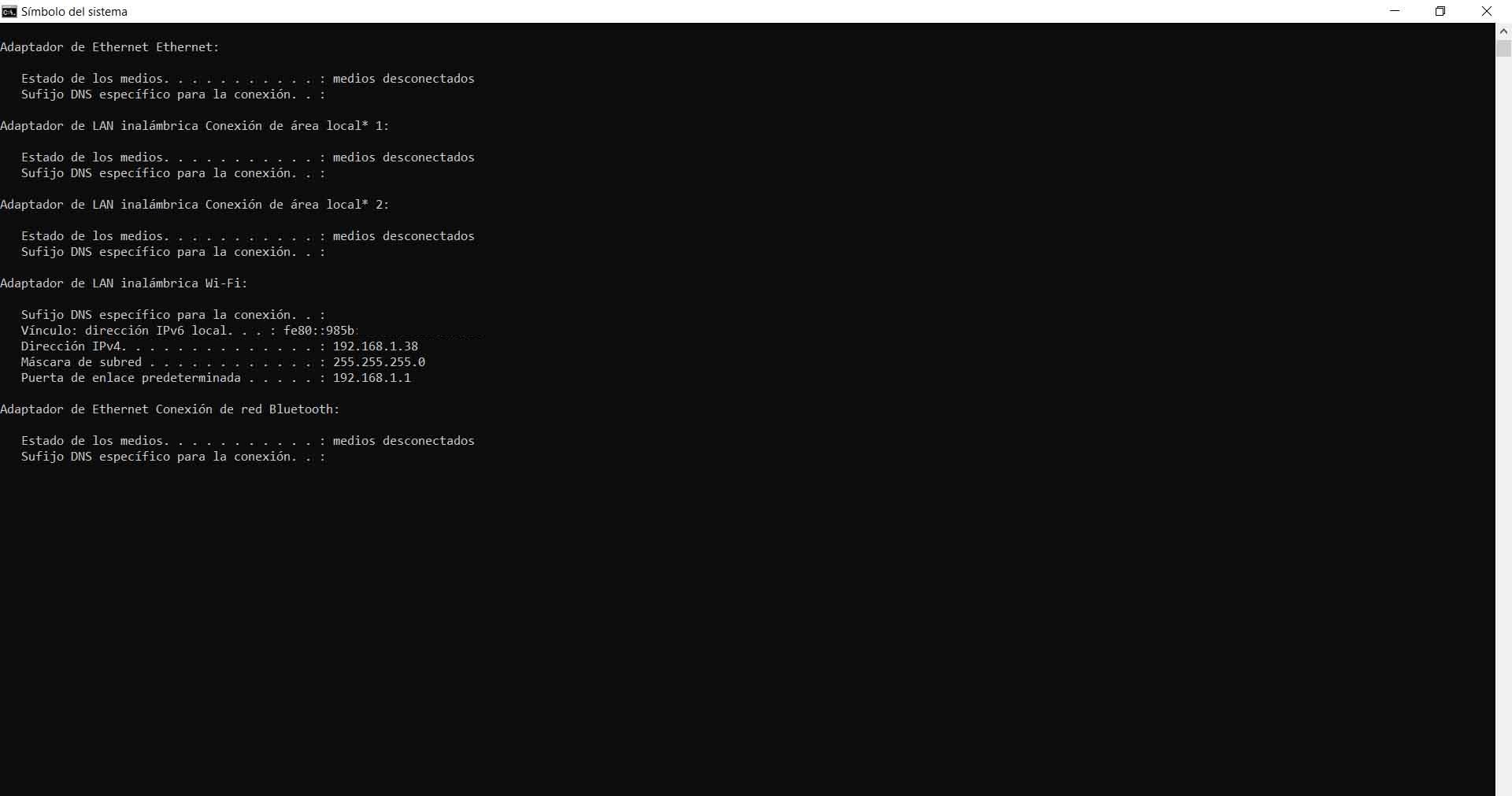
Po zalogowaniu będzie to zależeć od modelu routera, który posiadamy. Zwykle musisz wejść Zaawansowane opcje , przejdź do informacji o urządzeniu i DHCP. Tam zobaczymy wszystkie komputery podłączone do tego routera, a obok każdego z nich pokaże nam adresy IP i MAC.
Pamiętaj, że musisz coraz więcej podłączonych urządzeń w sieci. Istnieje wiele urządzeń, takich jak drukarki, serwery NAS, telewizory… W wielu przypadkach, jak wskazaliśmy, konieczne jest uzyskanie pewnych danych, takich jak adres IP czy adres MAC, oraz aby móc konfigurować i ulepszać . To, co nazywamy Internetem Rzeczy, czyli wszystkie urządzenia w naszym domu, które są podłączone do Internetu, staje się coraz bardziej obecne, a także oznacza, że musimy wykonywać pewne czynności, aby przez cały czas prawidłowo funkcjonować.
Krótko mówiąc, wykonując kroki, o których wspomnieliśmy, możemy dowiedzieć się, jaki jest adres MAC lub adres IP konkretnego komputera, który połączyliśmy się z naszą siecią lokalną. Bardzo przydatne, aby uzyskać te informacje z drukarki lub NAS i móc je odpowiednio sformatować, jeśli to konieczne.